Windows 10 stara się zapewnić stabilne działanie niezależnie od konfiguracji systemu lub rodzaju procesów i aplikacji, które instalujesz i uruchamiasz codziennie.
Jednak od czasu do czasu możesz skończyć z różnymi problemami. Na szczęście można je zwykle rozwiązać za pomocą wbudowanych narzędzi do rozwiązywania problemów lub łatwych do dostosowania drobnych poprawek.
Ale sprawy stają się trochę bardziej skomplikowane, kiedy się pojawi Biały ekran śmierci.
W każdym razie, jeśli obecnie masz do czynienia z sytuacją białego ekranu śmierci w systemie Windows 10, nie powinieneś panikować.
Istnieją różne sposoby naprawienia tego irytującego błędu, a my wymienimy je w tym samouczku.
Biały ekran śmierci na PC — 8 łatwych sposobów, aby to naprawić
- Wymuś ponowne uruchomienie systemu.
- Usuń wszystkie urządzenia peryferyjne podłączone za pomocą połączenia USB.
- Przejdź do trybu awaryjnego.
- Zaktualizuj sterowniki graficzne.
- Zastosuj aktualizacje systemu Windows.
- Usuń wadliwą aktualizację systemu Windows.
- Użyj punktu przywracania systemu Windows.
- Przeprowadź kilka testów sprzętu.
1. Wymuś ponowne uruchomienie systemu Windows 10
Jeśli podczas próby uruchomienia komputera pojawia się błąd Białego ekranu śmierci, a rzeczywista strona logowania do systemu Windows nie jest wcale wyświetlana, pierwszą rzeczą, którą powinieneś spróbować, jest ponowne uruchomienie.
Jeśli problemy zostały spowodowane przez pewną aplikację lub drobną usterkę systemu, nowy restart powinien naprawić wszystko.
Teraz w większości sytuacji wymuszenie ponownego uruchomienia lub wymuszenie ponownego uruchomienia można zainicjować, naciskając i przytrzymując klawisz zasilania przez kilka sekund. Po prostu naciskaj klawisz zasilania, aż do zakończenia operacji wyłączania.
Następnie uruchom ponownie urządzenie z systemem Windows 10.
Komputer z systemem Windows 10 utknął przy ponownym uruchomieniu? Rozwiąż problem w krótkim czasie dzięki naszemu kompletnemu przewodnikowi!
2. Usuń wszystkie urządzenia peryferyjne podłączone przez USB
Jeśli tylko wymuszone ponowne uruchomienie komputera nie usuwa białego ekranu śmierci, należy usunąć urządzenia peryferyjne podłączone przez USB.
Najprawdopodobniej pewne urządzenie zewnętrzne jest powodem, dla którego pojawia się biały wadliwy ekran na komputerze z systemem Windows OS.
Przede wszystkim odłącz wszystko od komputera — odłącz nawet klawiaturę i mysz. Następnie ponownie uruchom komputer i sprawdź, co się stanie.
Jeśli system operacyjny Windows uruchamia się normalnie, zacznij podłączać urządzenia peryferyjne pojedynczo. Jeśli pewne urządzenie zewnętrzne nie działa tak, jak powinno, możesz je teraz łatwo zidentyfikować.
3. Przejdź do trybu awaryjnego
Czasami aplikacja innej firmy może być przyczyną otrzymania Białego ekranu śmierci. Aby zidentyfikować problem i zidentyfikować aplikację, która nie działa poprawnie, należy uzyskać dostęp do trybu awaryjnego.
W trybie awaryjnym domyślnie wszystkie aplikacje innych firm są wyłączone.
Dlatego wkrótce, jeśli w trybie awaryjnym urządzenie działa bez problemów, oznacza to, że problemy zostały spowodowane przez proces innej firmy, który można teraz łatwo usunąć.
Oto jak ponownie uruchomić system Windows 10 w trybie awaryjnym:
- wciśnij Win + R. klawisze skrótu.
- W polu RUN wpisz „msconfig’I naciśnij Enter.

- Okno konfiguracji systemu zostanie teraz wyświetlone na twoim komputerze.
- Stamtąd przełącz na Bagażnik patka.
- W obszarze Opcje rozruchu wybierz Bezpieczny rozruch.

- Opcjonalnie możesz także wybrać Sieć, jeśli chcesz korzystać z połączenia internetowego podczas pracy w trybie awaryjnym.
- Otóż to; uruchom ponownie urządzenie, ponieważ przejdzie ono bezpośrednio do trybu awaryjnego.
Nie można uruchomić w trybie awaryjnym? Rzeczy nie są tak przerażające, jak się wydają. Sprawdź ten przewodnik, aby szybko rozwiązać problem!
4. Zaktualizuj sterownik grafiki
Przestarzały sterownik graficzny może wyświetlać biały ekran śmierci podczas próby użycia lub uruchomienia niektórych aplikacji.
W takim przypadku należy sprawdzić, czy sterowniki mogą otrzymać nową aktualizację. Możesz to zrobić, wykonując następujące czynności:
- Kliknij prawym przyciskiem myszy ikonę Start systemu Windows.
- Z wyświetlonej listy kliknij Menadżer urządzeń.
- W Menedżerze urządzeń znajdź wpis dla swoich kart graficznych i rozszerz go.
- Następnie kliknij prawym przyciskiem myszy każdy sterownik i wybierz „Aktualizuj sterownik”.

- Poczekaj, aż sterownik zostanie zaktualizowany, a następnie uruchom ponownie system.
- Opcjonalnie: możesz także spróbować usunąć sterownik i ręcznie zainstalować go później ze strony producenta — wykonaj powyższe kroki, ale zamiast „Aktualizuj sterownik” wybierz „Odinstaluj urządzenie”.
Ręczna aktualizacja sterowników jest żmudnym procesem, dlatego zalecamy pobranie tego narzędzia do aktualizacji sterowników (w 100% bezpieczne i przetestowane przez nas), aby zrobić to automatycznie. Oświadczenie: niektóre funkcje nie są darmowe
5. Zastosuj aktualizację systemu Windows
Jeśli Biały ekran śmierci jest w rzeczywistości spowodowany nieprawidłowym działaniem systemu, może istnieć aktualizacja, która może automatycznie rozwiązać te problemy. Sprawdź, czy dostępna jest aktualizacja dla Twojego komputera:
- wciśnij Win + I klawisze skrótu.
- Od Ustawienia systemowe Kliknij Aktualizacja Bezpieczeństwo.

- Z następnego okna przejdź do Aktualizacja patka.

- Wszelkie oczekujące aktualizacje będą wyświetlane w prawym panelu głównego okna.
- Jeśli dostępna jest nowa poprawka, postępuj zgodnie z instrukcjami wyświetlanymi na ekranie i zastosuj ją.
- Po zakończeniu uruchom ponownie komputer.
Która jest najnowszą wersją systemu Windows 10? Dowiedz się z naszego stale aktualizowanego artykułu o aktualizacji Patch Tuesday!
6. Usuń niedawno zainstalowaną aktualizację systemu Windows
Jeśli po zainstalowaniu nowej aktualizacji systemu Windows zaczął występować biały ekran śmierci, usuń tę poprawkę:
- Postępuj zgodnie z instrukcjami opisanymi w poprzedniej sekcji tego samouczka.
- W oknie aktualizacji kliknij link „Wyświetl historię aktualizacji zainstalowanych”.
- Na następnej stronie kliknij Odinstaluj aktualizacje.

- Po prostu wybierz poprawkę do systemu Windows, którą chcesz usunąć.
7. Użyj System Restore Point
Jeśli nie możesz rozwiązać problemu z białym ekranem, powinieneś rozważyć użycie punktu przywracania. W ten sposób możesz przywrócić system Windows do stanu w pełni funkcjonalnego.
Jeśli wybierzesz tę metodę, zachowaj ostrożność, ponieważ wszystko, co zostało zainstalowane po tym punkcie przywracania, zostanie utracone.
Sprawdź nasz przewodnik, aby utworzyć punkt przywracania systemu jak prawdziwy technik!
8. Uruchom niektóre testy sprzętu
Jeśli problem nadal występuje, powinieneś przeprowadzić kilka testów, ponieważ może występować problem z niektórymi komponentami sprzętowymi.
Uszkodzony sprzęt może powodować biały ekran śmierci: może to być karta graficzna, monitor, karta graficzna, dysk twardy, a nawet płyta główna.
Dlatego upewnij się, że wszystko działa poprawnie, ponieważ w przeciwnym razie na próżno zastosujesz metody rozwiązywania problemów z góry.
Jeśli nie wiesz, jak wykonać te testy sprzętu (wkrótce musisz przetestować napięcie wyjściowe i inne podobne parametry), najlepiej zabrać komputer do autoryzowanego serwisu.
Wnioski
Proszę, oto jak rozwiązać problem z białym ekranem śmierci w systemie Windows 10. Jeśli masz dodatkowe pytania lub chcesz podzielić się z nami swoimi spostrzeżeniami i doświadczeniami, skorzystaj z poniższego pola komentarzy.





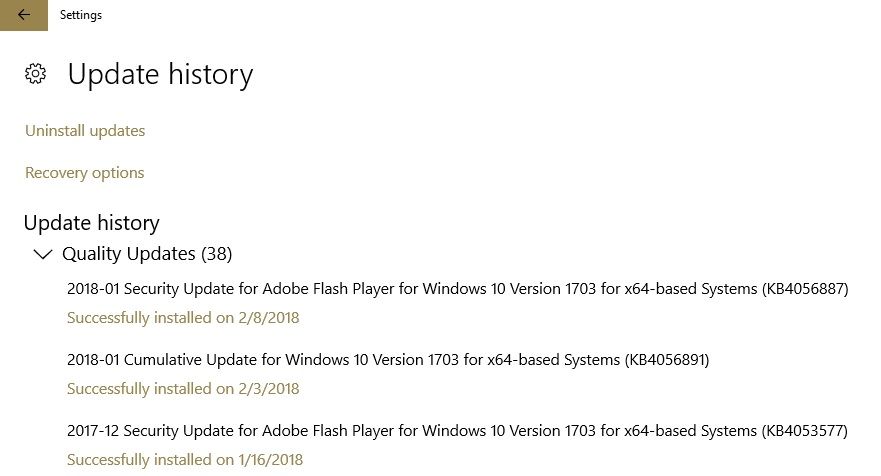

![Usługa Hamachi zatrzymana w systemie Windows 10 [GWARANCJA NAPRAWY]](https://pogotowie-komputerowe.org.pl/wp-content/cache/thumb/85/601b73ef8012c85_150x95.png)


